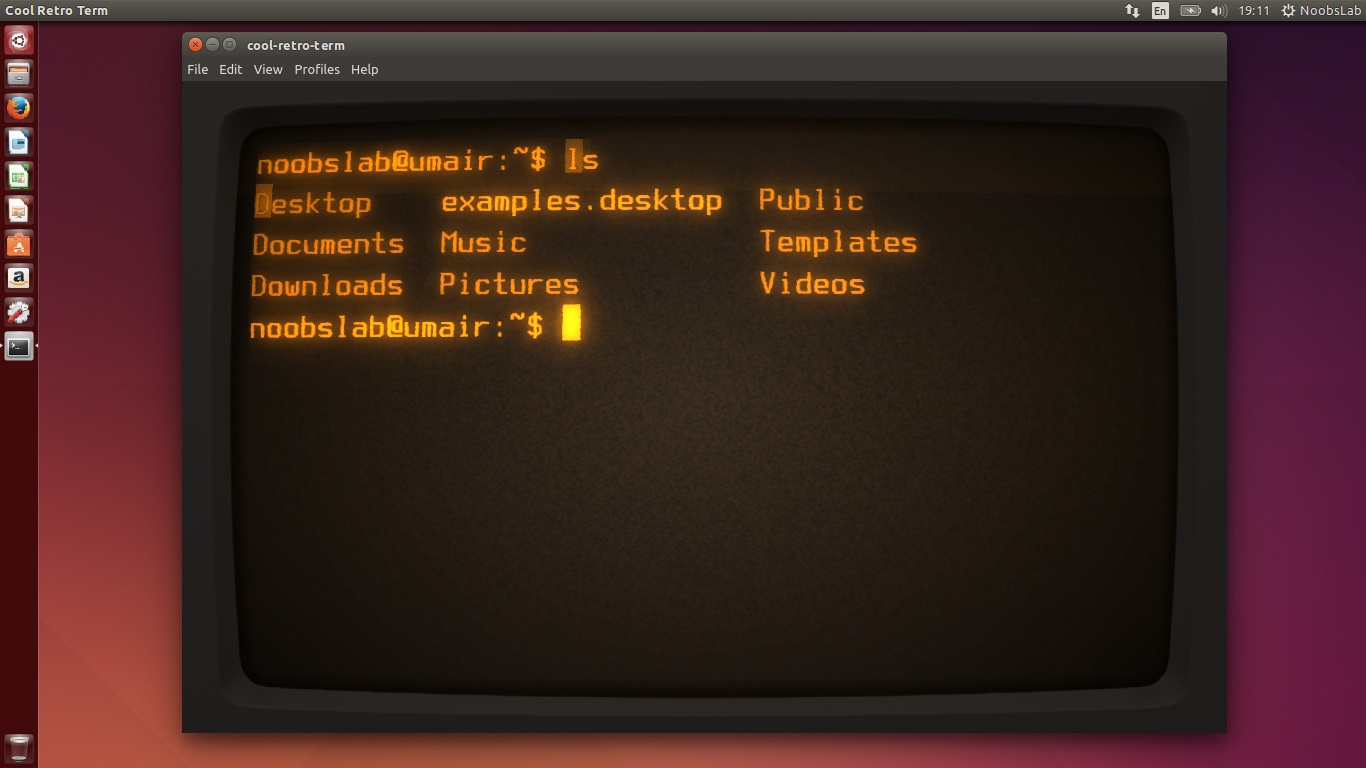Вы защитили PDF файл, содержащий конфиденциальную информацию длинным, безопасным паролем для уверенности в том, что его никто посторонний не откроет. Но, после этого приходится вводить пароль каждый раз при доступе к документы, Вам это неудобно, и Вы решили удалить пароль из Вашей копии файла.
Мы покажем Вам четыре способа для удаления пароля из PDF файла в Linux, при условии того, что вы знаете пароль.
Примечание: Когда мы говорим ввести что-то в этой статье и есть кавычки вокруг текста, не печатайте кавычки, если мы не указано иное.
С помощью инструментария PDF (PDF Toolkit (pdftk))
PDF Toolkit – удобный инструмент командной строки для работы с PDF файлами. Чтобы установить pdftk, нажмите Ctrl + Alt + T, для открытия окна терминала. В командной строке введите следующую команду и нажмите клавишу Enter.
Введите пароль для вашей учетной записи пользователя, при появлении запроса, и нажмите клавишу Enter.
Процесс установки начинается с анализа вашей системы, списка установленных пакетов и сколько места они будут использовать. На вопрос, хотите ли вы хотите продолжить, введите «y» и нажмите клавишу Enter.
После завершения установки введите следующую команду в командной строке, заменяя соответствующие части, согласно таблице, указанной ниже.
Изменение команды должно выглядеть следующим образом:
| pdftk | Название команды |
| /home/lori/Documents/secured.pdf | Полный путь и имя файла PDF, защищенного паролем. Замените этот полный путь и имя файла на Ваш. |
| input_pw password | Запрос ввода пароля пользователя для защищенного PDF и пароль для открытия файла. Замените пароль для открытия файла на Ваш. |
| output /home/lori/Documents/unsecured.pdf | Запрос на имя файла и путь, который вы хотите использовать для готового незащищенного файла PDF, созданного pdftk. Замените путь, показанный здесь на полный путь и имя файла, который вы хотите. |
Нажмите клавишу Enter для выполнения команды.
Незащищенный файл PDF создается и сохраняется в папке, указанной в команде.
Используем QPDF
QPDF-это программа командной строки для Linux, которая преобразует из одного PDF-файла в другой эквивалентный PDF файл при сохранении содержимого файла. Этот инструмент позволяет вам шифровать и расшифровывать файл, проводить оптимизации, разделять и объединять PDF.
Если вы используете последнюю версию Ubuntu (14.04 по состоянию на момент написания этой статьи), скорее всего QPDF входит в состав дистрибутива. Если он не установлен, нажмите клавишу Ctrl + Alt + T, чтобы открыть окно терминала и введите следующую команду в командной строке.
Введите пароль учетной записи, при появлении соответствующего запроса и нажмите клавишу Enter.
После установки QPDF, введите следующую команду в командной строке и нажмите клавишу Enter.
Пояснение команды выглядит следующим образом:
Замените это на полный путь и имя для файла postscript./home/lori/Documents/unsecured.pdfПолный путь и имя файла для незащищенного файла PDF, который будет создан.
Замените его на полный путь и имя файла, который вы хотите использовать для незащищенного PDF-файла, созданного из postscript-файла ps2pdf.
Используем xpdf-utils
Xpdf-utils представляет собой пакет утилит PDF, конвертер PDF в PostScript (pdftops), экстрактор информации из PDF документа (pdfinfo), программа извлечения картинок из PDF (pdfimages), PDF конвертер текста (загружаемая) и анализатор шрифтов PDF (pdffonts). Для дополнительных сведений о каждом инструменте, введите команду название команды и «—help».
Чтобы удалить пароль из файла PDF, мы будем использовать инструмент PDF PostScript (pdftops), Ghostscript PostScript и PDF конвертер для преобразования postscript-файла обратно в незащищенный файл PDF.
Пакет xpdf-utils уже могжет быть установлен, если вы используете последнюю версию Ubuntu. Если нет, введите следующую команду в командной строке и нажмите клавишу Enter для установки пакета.
Введите пароль учетной записи, при появлении соответствующего запроса и нажмите клавишу Enter.
После установки xpdf-utils, вы будете готовы конвертировать PDF файл, защищенный паролем в файл postscript. В командной строке введите следующую команду и нажмите клавишу Enter.
Пояснение команды выглядит следующим образом:
| pdftops | Имя команды |
| -upw password | Запрашивать пароль пользователя при открытии защищенного файла PDF. Замените «password» на пароль, который открывает ваш защищенный архив PDF.
Примечание: Одно тире перед «upw». |
| /home/lori/Documents/secured.pdf | Полный путь и имя PDF-файла, защищенного паролем. Замените его на Ваш. |
| /home/lori/Documents/unsecured.pdf | Полный путь и имя файла для незащищенного файла PDF, который будет создан. Замените это полный путь и имя файла, на PDF-файл, созданный pdftops. |
Postscript-файл создается и помещается в папку, указанную в команде.
Перед преобразованием файла postscript обратно в незащищенный файл PDF, необходимо установить Postscript и PDF конвертер Ghostscript (ps2pdf). Чтобы сделать это, введите в командной строке следующую команду и нажмите клавишу Enter.
Введите пароль учетной записи в командной строке и нажмите клавишу Enter.
Процесс установки начинается с анализа вашей системы и перечисления пакетов, которые будут установлены и занимаемого ими места. На вопрос, хотите ли вы продолжить, введите «y» и нажмите клавишу Enter.
После установки ps2pdf, введите следующую команду в командной строке и нажмите клавишу Enter.
Пояснение команды выглядит следующим образом:
Замените это на полный путь и имя для файла postscript./home/lori/Documents/unsecured.pdfПолный путь и имя файла для незащищенного файла PDF, который будет создан. Замените его на полный путь и имя файла, который вы хотите использовать для незащищенного PDF-файла, созданного из postscript-файла ps2pdf.
Новый, незащищенный файл PDF создается и помещается в папку, указанную в команде.
Используем Evince
Evince это просмотровщик файлов PDF по умолчанию, который поставляется с Ubuntu. Его можно использовать для удаления пароля из PDF-файла до тех пор, пока вы знаете пароль. Это графический инструмент, но мы будем запускать его из командной строки. Чтобы запустить Evince, введите следующую команду в командной строке и нажмите клавишу Enter.
Замените полный путь и имя файла на Ваш PDF.
Примечание: Может появиться следующее сообщение об ошибке, но этот файл будет открыт в любом случае.
Evince отображает диалоговое окно для пароля PDF-файла. Введите пароль в поле ввода и выберите, как долго вы хотите, чтоб Evince запомнил пароль. Нажмите кнопку «Открыть документ».
При открытии файла PDF, выберите «Печать» из меню «Файл».
В диалоговом окне «Печать» выберите «Печать в файл». Если вы хотите изменить имя файла или место, сохранения, нажмите кнопку рядом с «Файл», показывающий путь и имя файла.
В диалоговом окне «Выбор файла» перейдите в папку, где вы хотите сохранить незащищенный PDF файл и введите имя файла в поле имя. Нажмите кнопку «Выбрать».
Новый путь и имя файла отображается на кнопку «Файл». Оставьте параметры по умолчанию для остальных пунктов и нажмите кнопку «Печать».
Незащищенные PDF-файл сохраняется в место, которое вы выбрали.
Дважды щелкните на файл, чтобы открыть его снова в Evince. Обратите внимание, что вас не попросят пароль.
Помните, чтобы удалить пароль из файла PDF, используя эти инструменты, вы должны знать пароль.